Тематические термины: Mango АТС , Битрикс24
В данной инструкции пойдет речь об интеграции двух облачных систем, в результате которой звонки, принятые Манго АТС будут перенаправляться на Битрикс24.
Настройка Mango АТС
Входим в личный кабинет. Если у нас несколько виртуальных АТС, выбираем ту, для которой хотим настроить интеграцию.
1. Переходим в Настройки АТС — Настройка SIP :
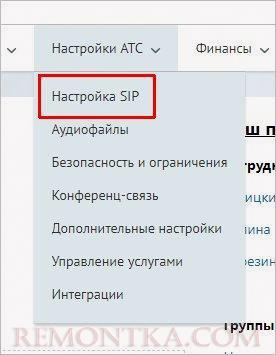
На вкладке Безопасность ставим переключатель в положение Свободный доступ. Соединения по протоколу SIP возможны с любых IP-адресов :
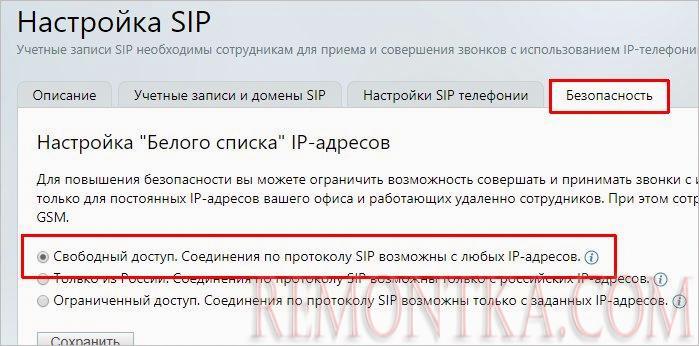
2. Создаем служебного пользователя. Переходим Сотрудники — Сотрудники :
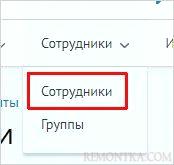
Кликаем по вкладке Добавить сотрудника :

Во всплывающем окне «Новый абонент» в качестве имени указываем любое понятное имя, например, Битрикс24 — принимать звонки на софтфон (компьютер) — выбираем Не создавать учетную запись, я настрою ее самостоятельно — выбираем номер для исходящих звонков:
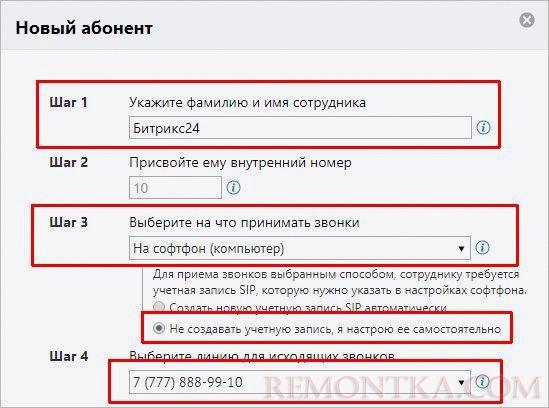
* внутренний номер можно оставить пустым — он присвоится автоматически.
После кликаем по Карточка сотрудника или выбираем пользователя в списке сотрудников:
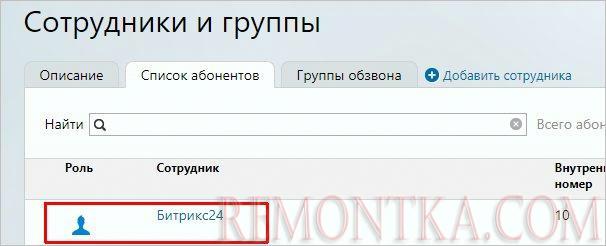
В открывшемся окне убираем флажок Разрешить вход в Личный кабинет по учетным записям SIP и кликаем по Создать SIP-адрес:
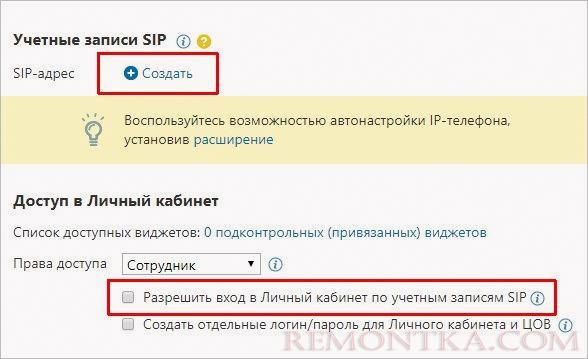
Задаем SIP-адрес, выбираем наш виртуальный сервер, генерируем или вписываем пароль, который будет использоваться для создаваемой записи:
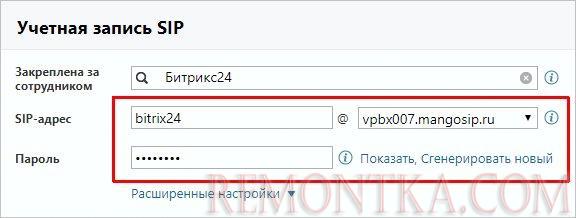
3. В главном меню личного кабинета кликаем по Обработка звонков — Голосовое меню и распределение звонков :
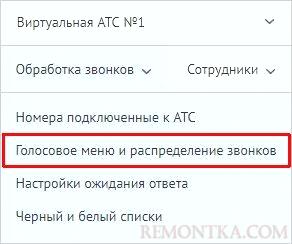
В следующем окне переходим на вкладку Настройки для входящих линий — выбираем номер, если их несколько и чистим правила, кроме «Отбой»:
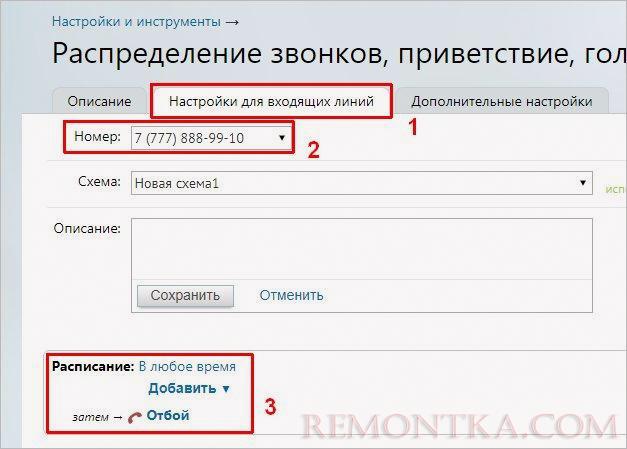
Далее кликаем Добавить — Переадресация :
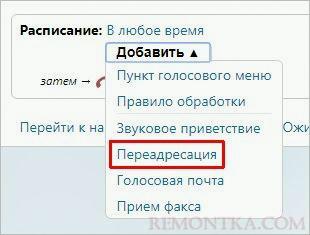
Переходим на вкладку Сотрудник и выбираем нашу учетную запись для интеграции, созданную на предыдущем шаге:
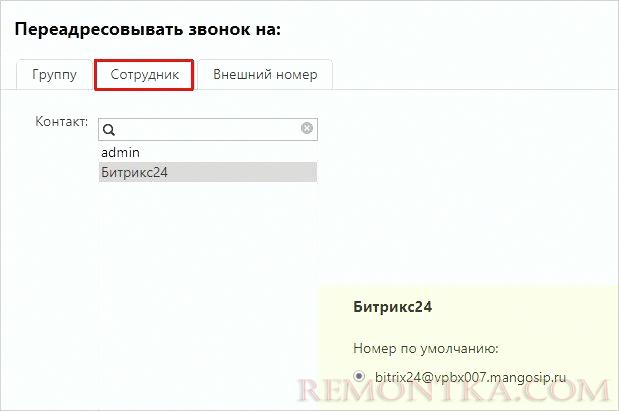
Настройка Битрикс24
Заходим в личный кабинет битрикс24. В меню слева кликаем по Еще :
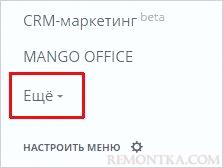
Переходим в раздел Телефония :

Подключаем AIP-коннектор:

Выбираем Интеграция с АТС через SIP-коннектор :

Кликаем по Подключить офисную АТС :

Заполняем поля нашими данными:
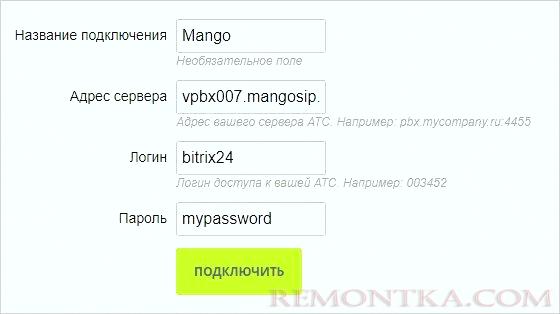
и нажимаем Подключить .
Узнать подробнее по настройке номера можно на сайте поддержки Битрикс24 .